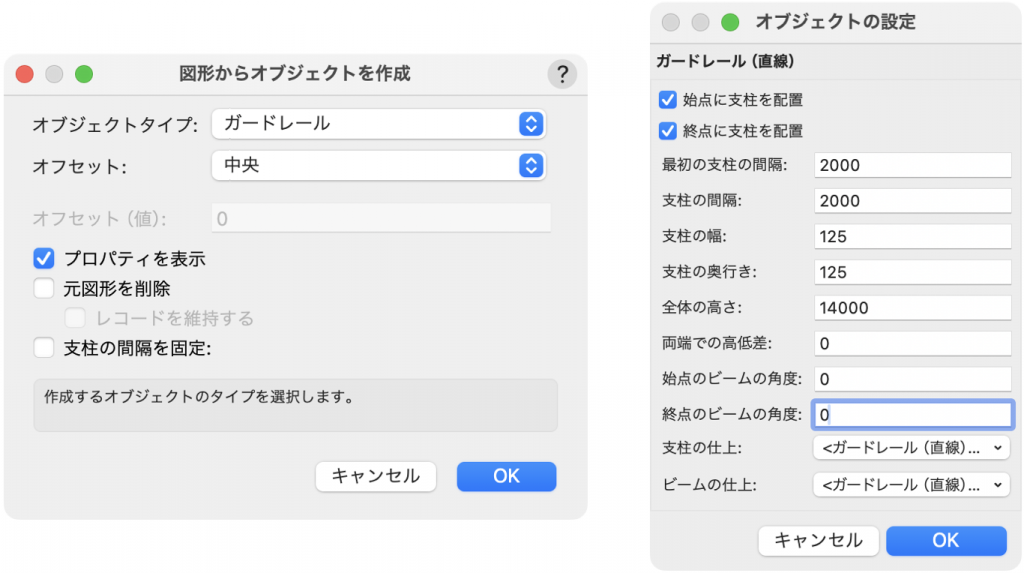計画の際に、周辺道路の設定を必要とすることがよくあると思います。配置するとよりリアリティのあるパース表現ができるツールの1つがガードレールです。
Vectorworksではガードレールの配置、作成に複数の方法があります。今回はそれらの方法についてご紹介します。
目次
34-1. ガードレールツール
ガードレールツールを使って、直線または曲線(円弧)のガードレールの配置を行うことができます。
34-1-1. ガードレールツール(直線)
直線道路に配置を行う際に使います。
1. 敷地計画ツールセットパレットからガードレール(直線)ツールを選択し、ツールバーの設定をクリックします。
2. 各種設定を行います。
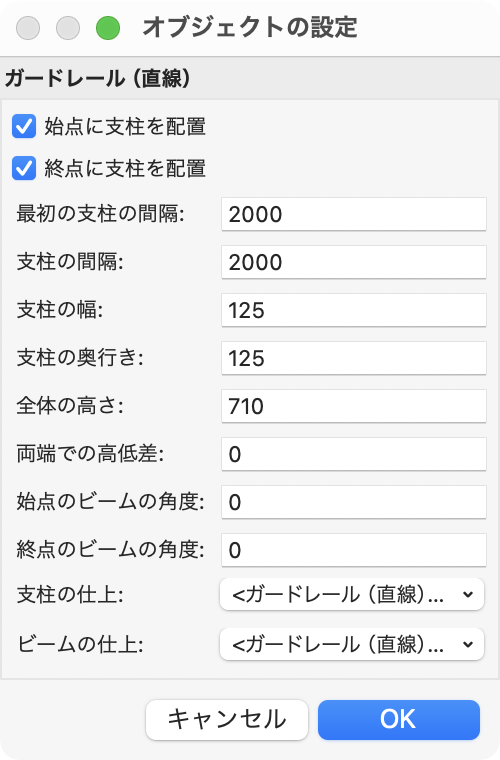
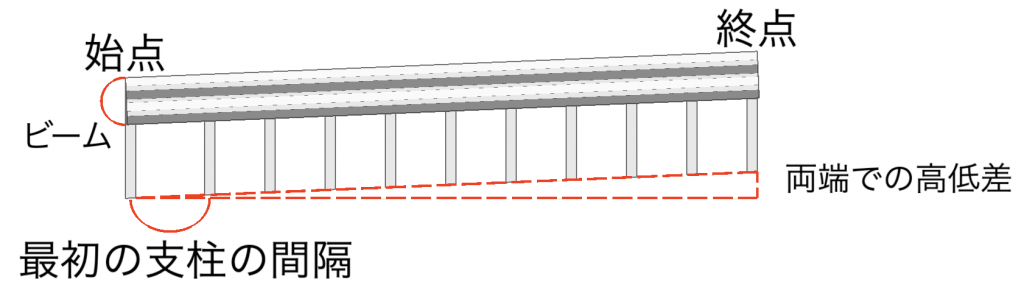
始点(終点)に支柱を配置:配置時の始点と終点に支柱を描画するかを設定します。
最初の支柱の間隔:始点とその隣の支柱の間隔を設定します。
支柱の間隔:支柱同士の間隔を設定します。(最初の支柱の間隔とは別の設定です)
支柱の幅・奥行き・全体の高さ:支柱に共通する設定を行います。
両端での高低差:始点から終点にかけて高低差がある場合に設定します。
始点(終点)のビームの角度:ビームの始点または終点に角度を設定します。
ビームについて:ガードレールの鉄板を「ビーム(横木)」と呼びます。ビームは折り曲げていくつかの山が作られ、折り曲げが多いほど強度が高くなります。配置の際は車道側にビームが向くように配置します。
3. 配置の際のモードは2種類あります。このツールでは直線形状のガードレールのみ配置が可能です。
・固定角度直線モード:始点から一定の角度を付ける形で配置します。
・任意角度直線モード:任意で角度を決めて配置します。
34-1-2. ガードレールツール(曲線)
曲線状のガードレールを配置する際に使用します。
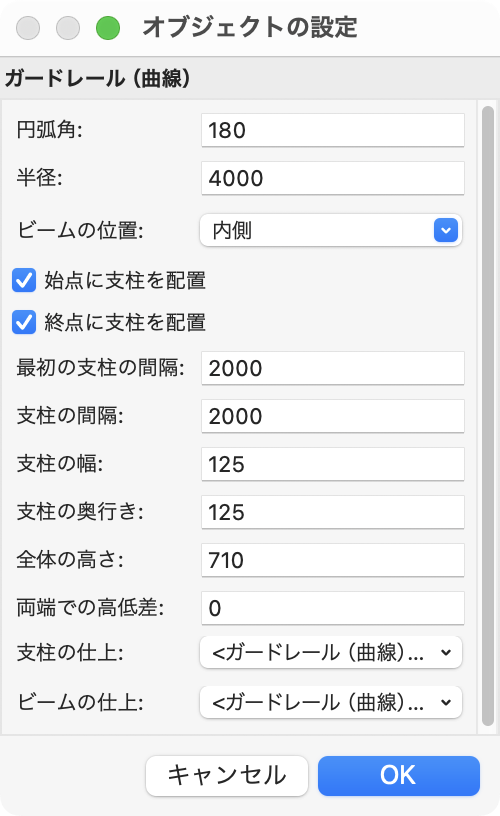
直線形状と同様の設定に加え、3つの設定が追加されています。
円弧角:作成するガードレールの円弧の角度を設定します。
半径:円弧の半径を設定します。
ビームの位置:ビームの位置を内側、外側、両端から選択します。
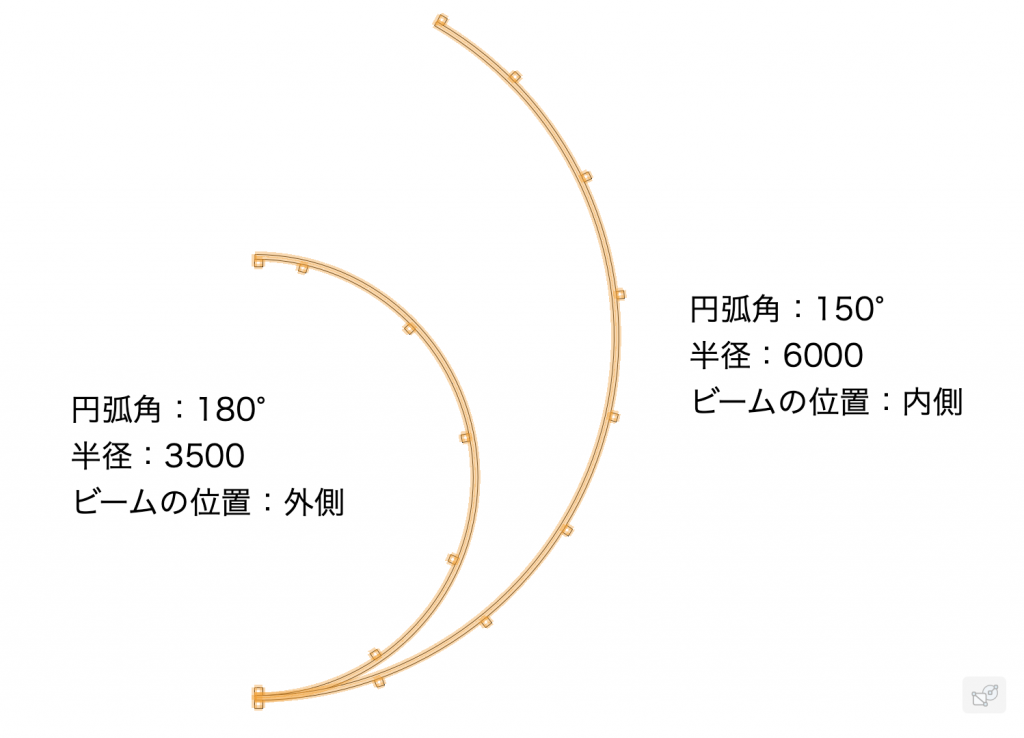
34-2. シンボル編集からオリジナルを作成
オリジナリティのあるガードレールを作成する際には、 一からの作成ももちろん可能ですが、リソースマネージャにあるガードレールのシンボルを編集する形で作成していくと簡単にできます。
今回はフェンスツールを用いて作成されたフェンスオブジェクトを基に、ガードレールの種類の1つであるガードパイプを作成する方法を紹介します。
34-2-1. 準備
1. 支柱とビームとなる図形を作成し、シンボル登録します。
支柱は3Dシンボルで作成し、ビームは断面形状となる2Dシンボルで作成します。

2. リソースマネージャで支柱の図形を右クリックし、2Dを編集で編集画面に入ります。
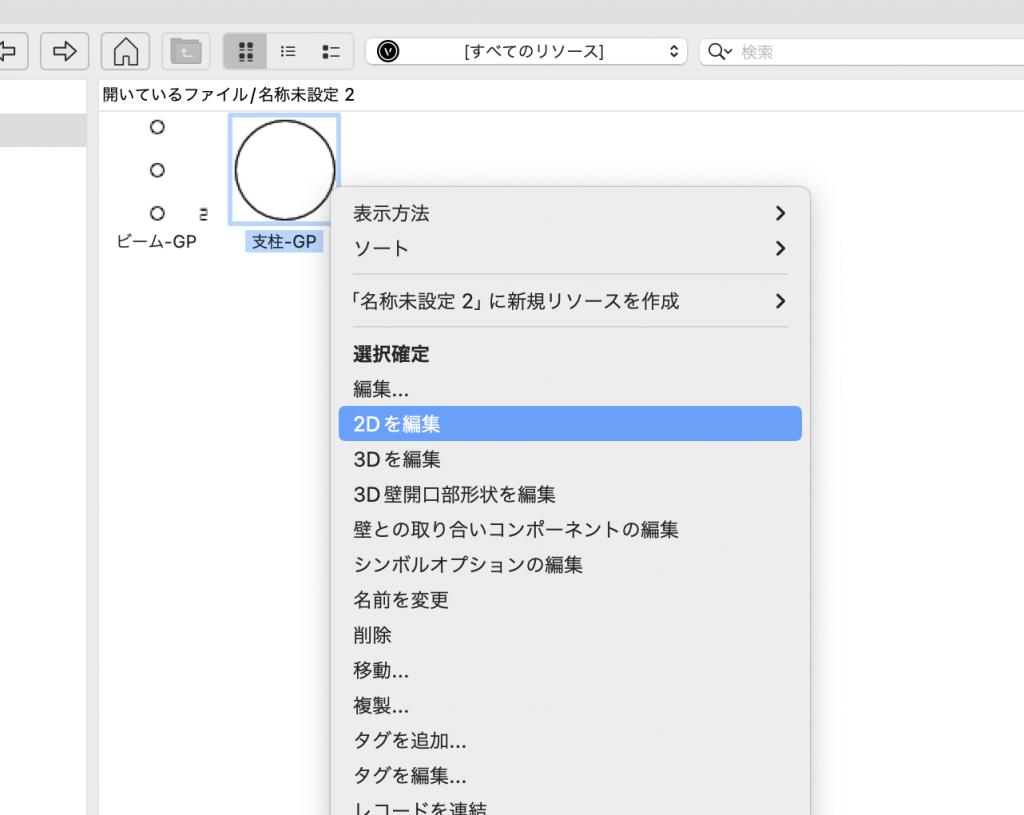
3. 編集画面内の何もないところで右クリックし、3Dコンポーネントから2Dを生成を選択して、表示されたダイアログの隠線部分を消去して変換を選択します。
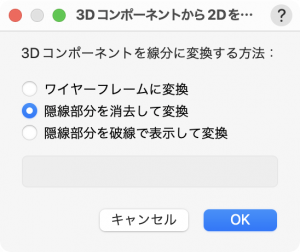
4. リソースマネージャで、ハイブリッド図形(2Dと3Dの両方の属性を持つ図形)に変換されたことを確認します。
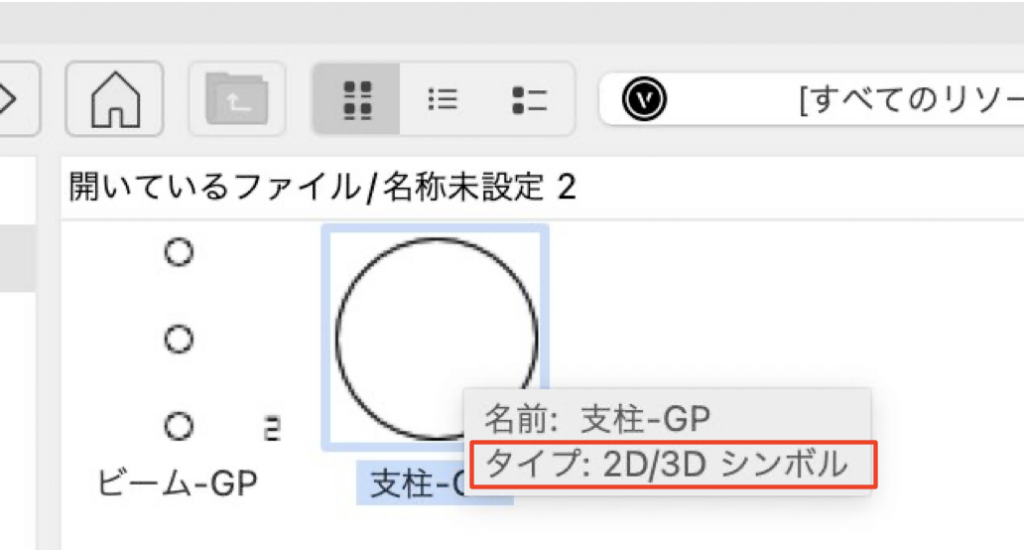
5. リソースマネージャ内のVectorworksライブラリ>敷地系>フェンス(スタイル)>フェンス メートル系.vwxのフォルダ内にある「ガードレール 車道」のシンボルを右クリックして、取り込むを選択します。アクティブなファイルにシンボルが追加されます。
6. 取り込んだガードレールシンボルを右クリックし、複製して名称を「ガードパイプ」とします。
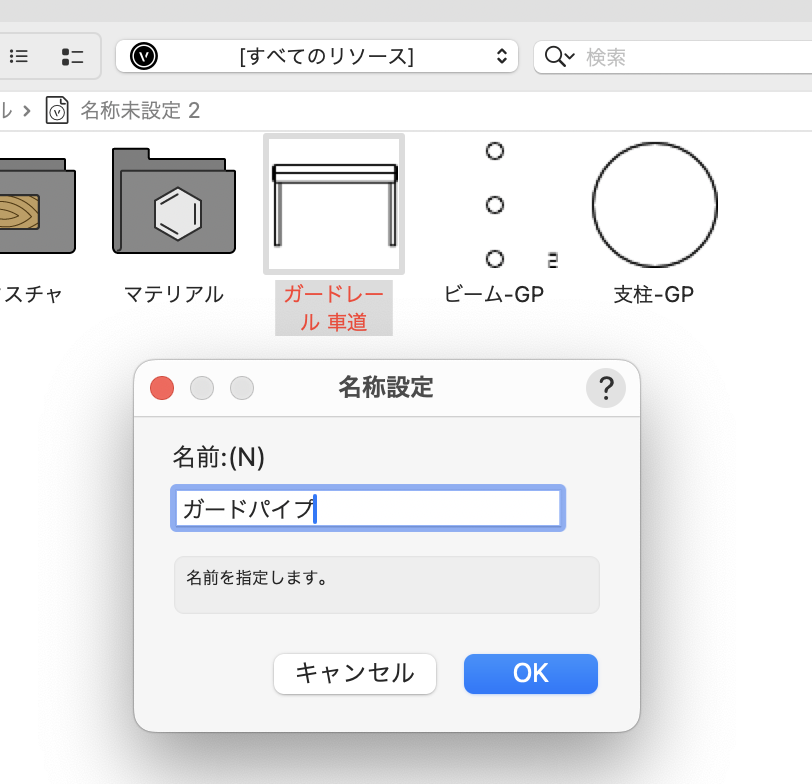
34-2-2. 編集
1. 作成した「ガードパイプ」シンボルを右クリックし、編集をクリックします。支柱ペインで以下の設定をします。
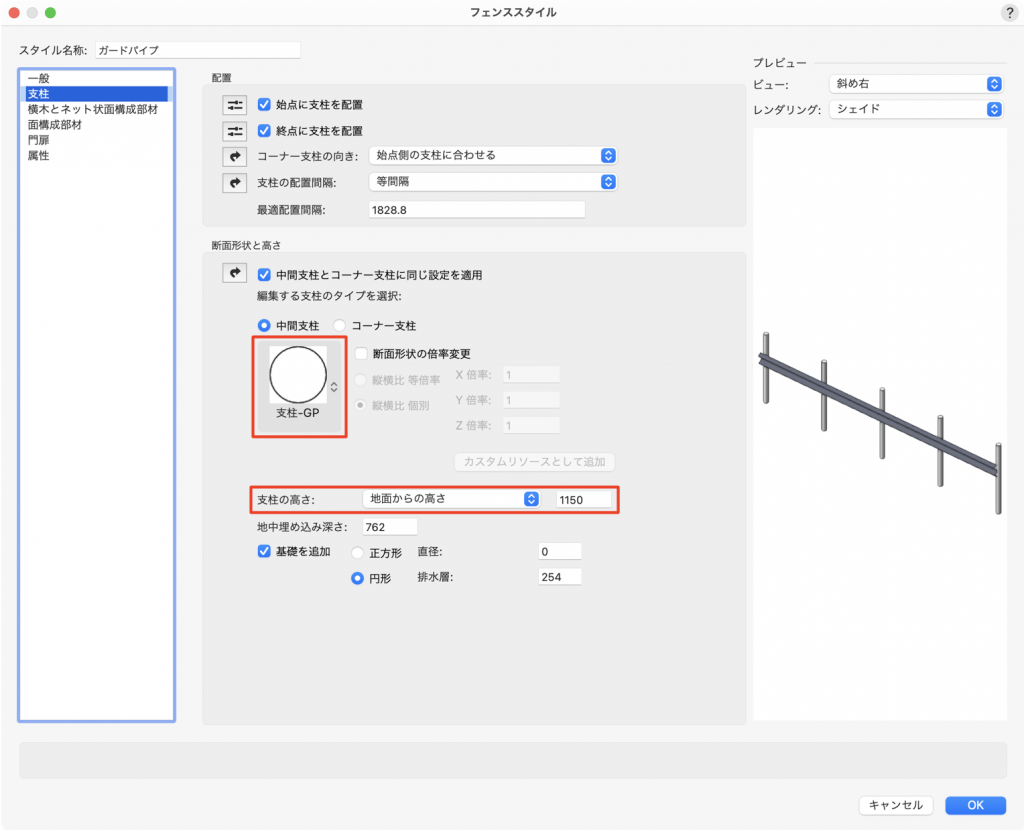
-
-
- 中間支柱:支柱-GP
- 支柱の高さ:1150
-
2. 横木とネット状面構成部材ペインで以下の設定をします。

-
-
- 支柱に対する横木のオフセット:支柱の前に配置
- 選択中の横木:ビーム-GP
-
今回の編集元のシンボルは、マテリアルやテクスチャなどの構成要素があらかじめ設定されているため、編集して白いガードパイプにします。
3. 属性ペインで、構成要素「3D 横木 1」を選択して編集をクリックします。
4. 属性設定:3D 横木 1ダイアログでマテリアルとテクスチャを「なし」に設定し、OKボタンで閉じます。
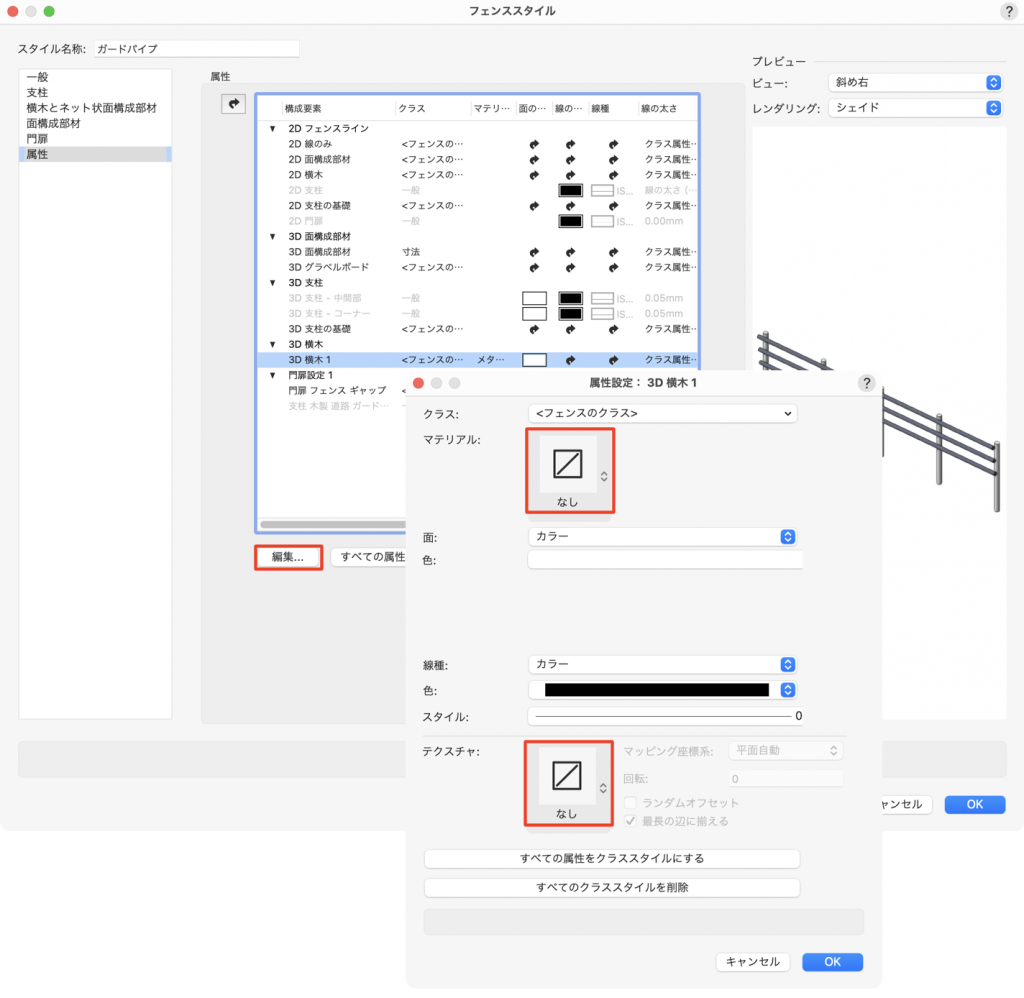
5. 配置の際は、リソースマネージャからシンボルをダブルクリックで選択するか、敷地計画ツールセットパレットのフェンスツールを選択し、ツールバーのフェンススタイルでシンボルを指定します。

34-3. 道路(NURBS)から作成
道路(NURBS)ツールでは、道路の端にガードレールの表示を設定することができます。これにより道路とガードレールを一度に作成が可能です。
1. 敷地計画ツールセットパレットから道路(NURBS)ツールを選択し、ツールバーの設定をクリックします。
2. 左側のガードレール、または右側のガードレール(もしくは両方)にチェックを入れてOKします。
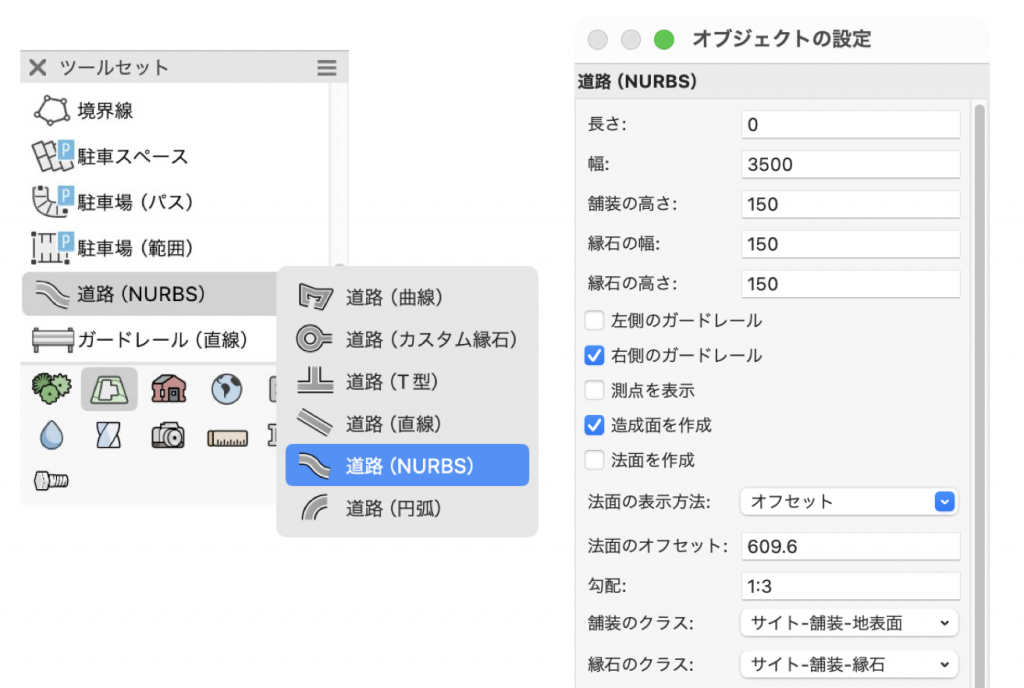
3. 配置するとガードレール付きの状態で道路が作成されます。
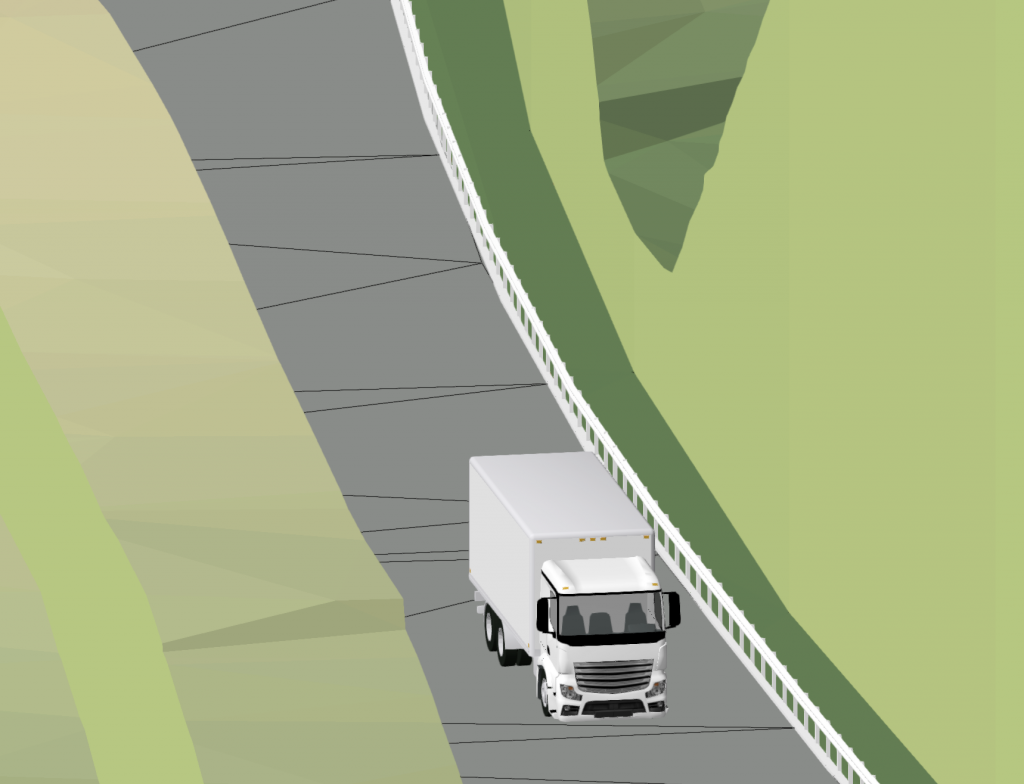
34-4. 「図形からオブジェクトを作成」の利用
任意に描画した図形からガードレールを作成することも可能です。
1. 基本パレットの直線ツール、多角形ツール、曲線ツールなどを利用して、配置したい箇所にパス図形を描きます。
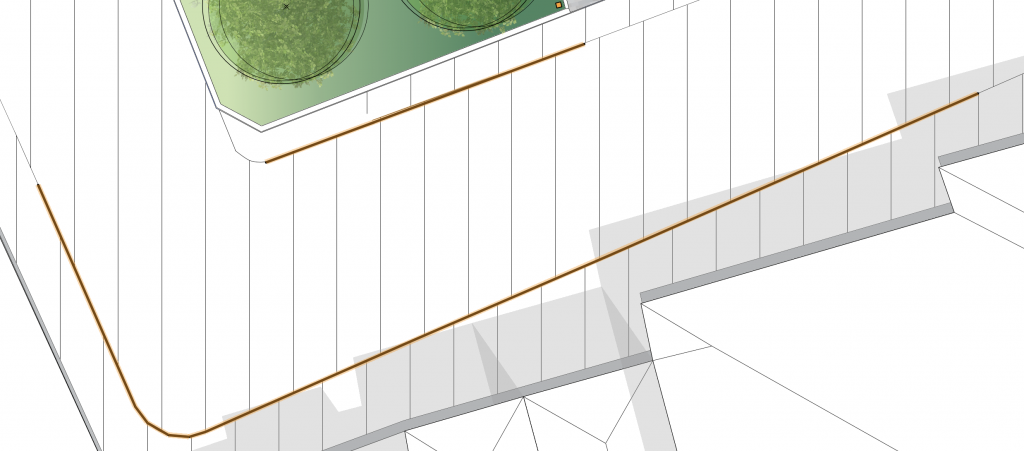
2. 作成した図形を選択して、ランドスケープ>図形からオブジェクトを作成を選択し、オブジェクトタイプから「ガードレール」を選択します。
このとき、プロパティを表示にチェックを入れると、OKした後にオブジェクトの設定ダイアログが開き、ガードレール(直線)の設定が可能です。
3. 設定を終えてOKをすると、図形がガードレールに変換されます。
ガードレール(直線)もしくはガードレール(曲線)のいずれかのオブジェクトとして作成されます(複数組み合わさって作られる場合もあります)。
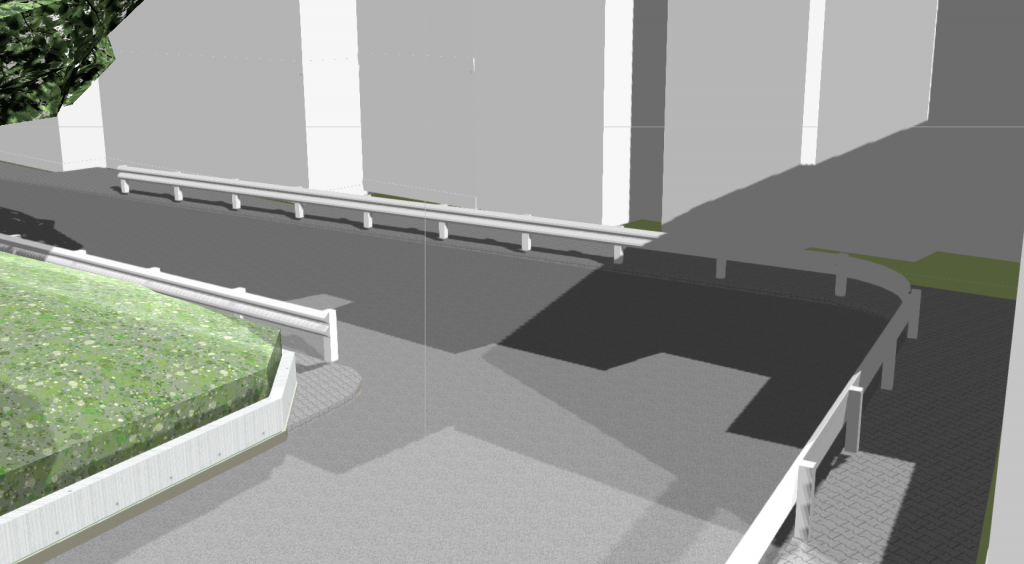
この機能を利用できる製品

|
Vectorworks Architect建築設計や内装、ディスプレイデザインに対応した先進的なBIM・インテリア設計支援機能、拡張機能、さらには豊富な建築向けのデータライブラリを搭載した建築/内装業界向け製品 |

|
Vectorworks Landmark地形モデルや多彩な植栽、灌水設備計画等に対応するランドスケープデザイン機能、さらには豊富な造園向けのデータライブラリを搭載した都市計画/造園業界向け製品 |

|
Vectorworks Design Suite専門分野別(建築設計/ディスプレイデザイン、ランドスケープデザイン、ステージデザイン&スポットライトプランニング)の設計支援機能、拡張機能、さらには豊富なデータライブラリを搭載した最上位の製品 |